এক সময় হয়তো চিঠিই ছিল যোগাযোগের উৎকৃষ্ট মাধ্যম। কিন্তু সময় আজ পাল্টে গেছে। চিঠির সেই যুগ আজ অনেকটাই অতীতের গল্প। বার্তা আদান-প্রদানের পদ্ধতিতে প্রযুক্তি তার ছোঁয়া লাগিয়ে বর্তমানে এনেছে সাইবার চিঠির যুগ। যাকে আমরা ই-মেইল বলে থাকি।
বর্তমানে ই-মেইল (Email) একটি অত্যন্ত গুরুত্বপূর্ণ বিষয়। যারা ইন্টারনেট ব্যবহার করে, তাদের প্রতিদিনই অসংখ্য চিঠি পাঠাতে বা রিসিভ করতে হয়। বিভিন্ন সুবিধার কারণে ইমেইল ব্যবহারকারীদের কাছে খুব জনপ্রিয় একটি নাম হচ্ছে Gmail। তবে Gmail ব্যবহার করলেও বেশীরভাগ ব্যবহারকারীরই এর বিভিন্ন ফিচার সম্পর্কে ধারণা নেই। তাই লেখাটি পড়ে জেনে নাও, জিমেইল সম্পর্কিত তোমার জানা-অজানা বেশ কয়েকটি প্রয়োজনীয় তথ্য।

১। ‘জিমেইল’ এ বড় আকারের ফাইল পাঠানো:
জিমেইল ২৫ মেগাবাইটের বড় মেইল পাঠাতে দেয় না। যেকোনো সংযুক্তিসহ পুরো মেইলটি যদি ২৫ মেগাবাইট অতিক্রম করে, তবে এটি আর পাঠানো সম্ভব হবে না। তবে এ ব্যাপারটি এড়ানোর বেশ কয়েকটি পথ আছে। এক্ষেত্রে প্রথমেই তুমি যেটা করতে পারো তা হল, গুগলের ক্লাউড সেবা গুগল ড্রাইভ-এ তোমার ফাইলটি আপলোড করে মেইলের মাধ্যমে তার লিংক শেয়ার করা। মূলত মেইল এর মাধ্যমে ভাইরাস ছড়ানো প্রতিরোধ করতেই গুগলের এই নিয়ম।
২। রঙিন স্টার:
গুরুত্বপূর্ণ ইমেইল আলাদা করতে জিমেইল এ রয়েছে স্টার চিহ্ন ব্যবহারের সুযোগ। জিমেইল এর ইনবক্সের হোমপেজে প্রতিটি ইমেইলের পাশে একটি করে অনুজ্জ্বল স্টার চিহ্ন দেখা যায়। তুমি যদি কোনো মেইলকে গুরুত্বপূর্ণের তালিকায় রাখতে চাও তবে সেই স্টারে ক্লিক করো। সাদা রংয়ের স্টার তখন হলুদ রং ধারণ করবে।
কোর্সটি করে যা শিখবেন:
Microsoft Office 3 in 1 Bundle
তুমি চাইলে হলুদ রংয়ের পরিবর্তে বিভিন্ন রংয়ের স্টার ব্যবহার করতে পারো। এজন্য প্রোফাইল ছবির নিচে থাকা সেটিংস কমান্ড থেকে ইন-ইউস এবং নট ইন-ইউস থেকে রঙ বাছাই করতে পারবে। এখান থেকে একটি, দুটি বা চারটি বিভিন্ন রংয়ের স্টার ব্যবহার করতে পারো। প্রয়োজন অনুযায়ী মেইলগুলো আলাদা রঙয়ের স্টার ব্যবহার করে রাখতে পারবে।
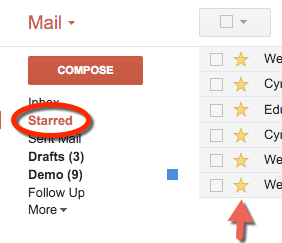
৩। ছদ্মনামে একাধিক ই-মেইল:
তুমি যদি ই-মেইল অ্যাড্রেসে একাধিক ছদ্মনাম ব্যবহার করতে চাও, তবে ঠিকানার মাঝখানে একটা ডট বসিয়ে দাও। এরপরও তোমার মেইল আসবে। যদি আরো ছদ্মনাম ব্যবহার করতে চাও, তবে প্রথম অক্ষরের পর একটি ডট দিয়ে বাকিটুকু আগের মতো বসিয়ে দাও।
এটা হতে পারে এমন- nilotpalbiswas09@gmail.com>nilotpal.itbd@gmail.com>n.i.dhinitbd@gmail.com তুমি চাইলে বিভিন্ন ওয়েবসাইটের সেবা গ্রহণ করার সময় বা নিউজলেটার সাবসক্রিপশন করার সময় ছদ্মনামে ই-মেইল আইডি ব্যবহার করতে পারো।
৪। করণীয় তালিকা:
তোমার টু-ডু লিস্ট বা করণীয় তালিকা যুক্ত করতে পার জিমেইলে। অফিস কিংবা ব্যবসায়িক প্রয়োজনে এ ফিচারটি ব্যবহার করা সম্ভব। আগামী দিনের সম্ভাব্য কাজের তালিকা ই-মেইলে যুক্ত করতে ও সার্কেলের সদস্যদের কাছে পাঠানোর জন্য জিমেইল এর হোম পেজে গুগল লোগোর নিচে জিমেইল এ ক্লিক করলে একটি পপআপ স্ক্রিন দেখা যাবে। সেখান থেকে টাস্ক নির্বাচন করো। এবার এতে যুক্ত করো দিনের বা সপ্তাহের কাজের তালিকা। এ তালিকাটি সার্কেলে বা কাউকে মেইল করে পাঠাতে পারো।
৫। কিবোর্ড শর্টকাট:
জিমেইল এ কিবোর্ডের জন্য কিছু প্রয়োজনীয় শর্টকাট কি আছে। এতে মাউস ছাড়াই জিমেইল ব্যবহার করা যাবে। এ রকম কয়েকটি গুরুত্বপূর্ণ শর্টকাট কি হচ্ছে- মেসেজ পাঠাতে Ctrl+Enter, নতুন উইন্ডো চালু করতে Ctrl+, কাউকে মেইল কার্বন কপি (সিসি) পাঠাতে Ctrl+Shift+c, কাউকে মেইল ব্লাইন্ড কার্বন কপি (বিসিসি) পাঠাতে Ctrl+Shift+b। তবে মনে রাখবে, কম্পোজে ক্লিক করার পরই কেবল এই শর্টকাটগুলো কাজ করবে।
৬। অ্যাডভান্সড শর্টকাট:
ই-মেইল ব্যবহারকারীদের দরকারি প্রয়োজন মেটাতে রয়েছে অ্যাডভান্সড শর্টকাট মেন্যু। এটি চালু করতে জিমেইলের ডান পাশে সেটিংসে গিয়ে কিবোর্ড শর্টকাট সক্রিয় করে দাও। কিবোর্ড শর্টকাট চালুর পর তুমি সেবাগুলো পাবে।
নতুন মেসেজ লিখতে কিবোর্ডে ‘পি’ বাটন ক্লিক করো। নতুন ট্যাবে মেসেজ লিখতে কিবোর্ডে ‘এফ’ বাটন ক্লিক করো। জিমেইলের সার্চ বক্সে কোন তথ্য খুঁজতে কিবোর্ডে ‘/’ বাটন ক্লিক করতে হবে। কোনো মেসেজের রিপ্লাই দিতে কিবোর্ডে ‘টি’ বাটন চাপতে হবে। চ্যাটিংয়ের তথ্য মুছে ফেলতে কিবোর্ডে ‘#’ বাটন চাপলেই হয়।
আরও পড়ুন:
অ্যানিমেশন কি? কার্টুন ও এনিমেশন শিখতে যা যা দরকার
রোবটিক্স -এ হাতেখড়ি: রোবট তৈরির গাইডলাইন
৭। থার্ড পার্টি অ্যাপস:
জিমেইলে গুগল অনুমোদিত বেশকিছু থার্ড পার্টি অ্যাপ আছে যেকোনো ডকুমেন্ট বা ছবি এডিট করার জন্য। অন্যান্য জনপ্রিয় মেইল সার্ভিসের থেকে গুগল এদিকে বেশ এগিয়ে আছে। যেকোনো মেইলের সাথে আসা ডকুমেন্ট বা ছবিতে ক্লিক করার পর উপরের দিকে তাকালেই ঐ ফাইলের সাথে ব্যবহারযোগ্য বিভিন্ন অ্যাপের খোঁজ পেয়ে যাবে।

৮। একসাথে একাধিক জিমেইল অ্যাকাউন্ট পরিচালনা করা:
তুমি যদি দুইটি জিমেইল অ্যাকাউন্ট ব্যবহার করো, তবে একই ব্রাউজারে তুমি দুইটি ইমেইল চালু করতে পারো। একসঙ্গে দুইটি জিমেল অ্যাকাউন্ট সক্রিয় করতে জিমেইলের ওপরে ডান পাশে তোমার ই-মেইল অ্যাড্রেসে ক্লিক করে Add Account নির্বাচন করো। এতে নতুন একটি ট্যাব ওপেন হবে। এবার এখানে তোমার অন্য জিমেইলের আইডি ও পাসওয়ার্ড বসিয়ে একসঙ্গে দুটি অ্যাকাউন্ট চালু করতে পারো।
৯। ধীরগতির ইন্টারনেট:
ধীরগতির ইন্টারনেট সংযোগ হলে জিমেইল চালু হতে লম্বা সময় লাগতে পারে। এ সমস্যা সমাধানে তুমি যদি switch to a basic version নির্বাচন করো তবে দ্রুত পেজ আপলোড হবে। সার্চ বক্সে https://mail.google.com/mail/?ui=htm লিখে সার্চ করলে বেসিক ভার্সনে জিমেইল দ্রুত চালু হবে।
১০। মেসেজের লেবেলিং করা:
তোমার ইনবক্সে একইসাথে অনেক ধরনের মেইল আসতে পারে। সেক্ষেত্রে গুরুত্ব অনুযায়ী লেবেলিং করে রাখলে তোমার জন্যে যেকোনো মেসেজের প্রয়োজনীয়তা বুঝতে সহজ হবে। তুমি জিমেইল এর মেইন উইন্ডোতে গিয়ে লেবেলিং করতে পারবে। ওখানে থাকা অপশনগুলো ছাড়াও তুমি নিজের ইচ্ছা মত লেবেল বানিয়ে নিতে পারবে।
আমাদের কোর্সগুলোর তালিকা:
- Adobe Illustrator Course (by Mohammad Yeasir)
- Graphic Designing with Photoshop Course (by Sadman Sadik)
- Graphic Designing with PowerPoint Course (by Anisha Saiyara Taznoor)
- মোবাইল দিয়ে Graphic Designing Course (by Sadman Sadik)
- Facebook Ads Mastery (by Mark Anupom Mollick)





আপনার কমেন্ট লিখুন